
Dodajte pisač svojoj Wi-Fi mreži u uslužnom programu AirPort na Macu
Možete spojiti jedan ili više pisača kompatibilnih s AirPrintom, Wi-Fijem, Ethernetom, USB-om ili WPS-om na svoju Wi-Fi mrežu.
Pisač kompatibilna s AirPrintom, Wi-Fijem, Ethernetom ili USB-om: Nakon što spojite pisač na baznu stanicu ili Time Capsule, sva računala na mreži mogu ispisivati putem tog pisača. Ako je pisač kompatibilan s AirPrintom, iOS i iPadOS uređaji također mogu ispisivati putem tog pisača.
Pisač kompatibilan s WPS-om: Nakon dodavanja pisača kompatibilnog s WPS-om na svoju WPA/WPA2 mrežu ili WPA2 bežičnu mrežu zaštićenu lozinkom, možete ispisivati bez unošenja lozinke mreže. (Ako želite saznati podržava li vaš bežični pisač WPS, pogledajte dokumentaciju koju ste uz njega dobili).
Spajanje pisača kompatibilnog s AirPrintom, Wi-Fijem, Ethernetom ili USB-om
Učinite nešto od sljedećeg:
Bežično spajanje: Pridružite svoju bežičnu mrežu sa sučelja pisača. Za upute pogledajte dokumentaciju svojeg pisača.
Spajanje USB kabelom ili Ethernet kabelom: Ukopčajte jedan kraj kabela u svoj pisač, a drugi u USB priključnicu bazne stanice
 ili Ethernet priključnicu
ili Ethernet priključnicu 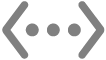 .
.
Odaberite Apple izbornik

 u rubnom stupcu. (Možda ćete morati listati prema dolje.)
u rubnom stupcu. (Možda ćete morati listati prema dolje.)Odaberite svoj pisač s desne strane. Ako pisač nije naveden, kliknite tipku Dodaj pisače, skenere ili faks, zatim dodajte svoj pisač.
Pogledajte Dodavanje pisača i članak Apple podrške Spajanje AirPrint pisača na Wi-Fi mrežu.
Napomena: poruke o grešci ili statusu možda se neće prikazati kada je pisač spojen na baznu stanicu. Na primjer, možda nećete dobiti poruke kao što su Ponestalo papira ili Pisač zauzet.
Spajanje pisača kompatibilnog s WPS-om na vašu mrežu
Otvorite uslužni program AirPort
 koji se nalazi na vašem Macu u mapi Uslužni programi unutar mape Aplikacije.
koji se nalazi na vašem Macu u mapi Uslužni programi unutar mape Aplikacije. U grafičkom pregledu odaberite svoju baznu stanicu i kliknite Uredi. Možda ćete morati unijeti lozinku za baznu stanicu.
Odaberite Bazna stanica > Dodaj WPS pisač.
Odaberite kako želite dodati pisač na mrežu:
Odaberite PIN za unos osmeroznamenkastog broja za pisač koji zahtijeva pristup mreži.
Odaberite “Prvi pokušaj” kako biste dopustili pristup mreži prvom pisaču koji pokušava pristupiti mreži.
Odaberite Apple izbornik

 u rubnom stupcu. (Možda ćete morati listati prema dolje.)
u rubnom stupcu. (Možda ćete morati listati prema dolje.)Odaberite svoj pisač s desne strane. Ako pisač nije naveden, kliknite tipku Dodaj pisače, skenere ili faks, zatim dodajte svoj pisač.
Nakon što se pisač spoji na mrežu, možete ga odabrati u postavkama Pisači i skeneri unutar Postavki sustava.
Uklanjanje pisača kompatibilnog s WPS-om s vaše mreže
Otvorite aplikaciju uslužni program AirPort
 koja se nalazi na vašem Macu u mapi Uslužni programi unutar mape Aplikacije.
koja se nalazi na vašem Macu u mapi Uslužni programi unutar mape Aplikacije. U grafičkom pregledu, odaberite baznu stanicu koju želite konfigurirati i kliknite Uredi. Možda ćete morati unijeti lozinku za baznu stanicu.
Kliknite Mreža, kliknite Kontrola vremenski ograničenog pristupa, odaberite pisač, zatim kliknite tipku Ukloni
 .
. Za pohranu unesenih promjena, kliknite Ažuriraj.